Convierte esas graficas de barra en algo mas CUTE utilizando la herramienta de escala de Excel, todo a unos clicks de distancia.
1. Los datos.
Cualquiera que haya diseñado una tabla de columnas o barras sabe que la forma clásica de ordenar los datos es algo como lo que se muestra abajo.
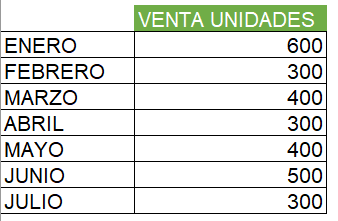
El paso siguiente es necesario, crear el gráfico. Usando el siempre confiable menú de Insertar, seleccionaremos un gráfico común y corriente de columnas.
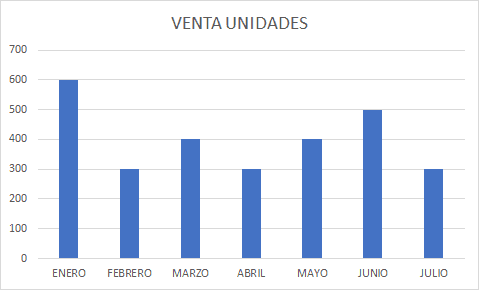
2. El truco.
Ahora viene la parte interesante. Vamos a escoger la imagen que queramos represente las columnas, por lo que puede ser cualquiera. A mi se me antoja poner un cuadro de Lego en este caso. Lo importaremos a la hoja de calculo con la herramienta Insertar Imagen del menú Insertar y ajustaremos el tamaño a algo decente. Luego, daremos CTRL + C seleccionando la imagen y CTRL+V seleccionando las barras para insertar la imagen dentro. Se vera así.
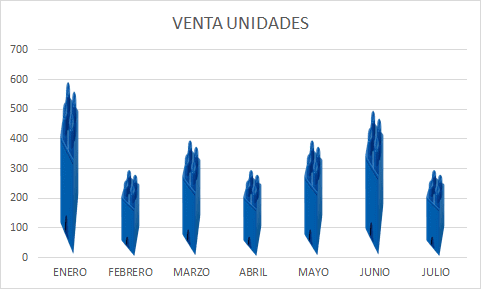
3. El arreglo.
No se ve nada bien, ¿no? Pues aquí es donde entraremos ha darle mejor apariencia. Seleccionando las barras del grafico iremos al menú de Opciones de la serie con CTRL+1 y buscaremos la opción “Ampliar y ajustar la escala con” y le daremos una escala de 100.
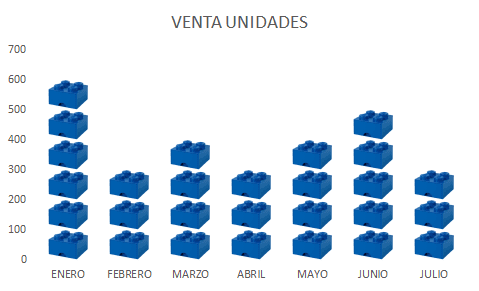
¡Magia! Ahora la distancia de las repeticiones de la imagen se ajusta a un tamaño menor representando 100 unidades cada una, por lo que la grafica se me mucho mejor.
4. ¡A jugar!
Puedes hacer muchas variantes con este truco, aquí te dejo abajo un ejemplo más serio.
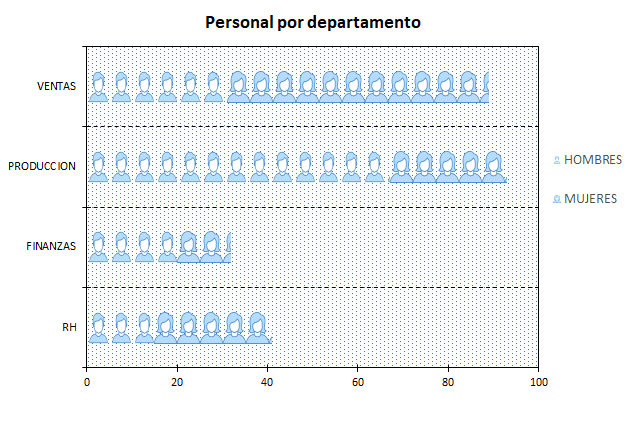
Y uno menos serio aun jeje.
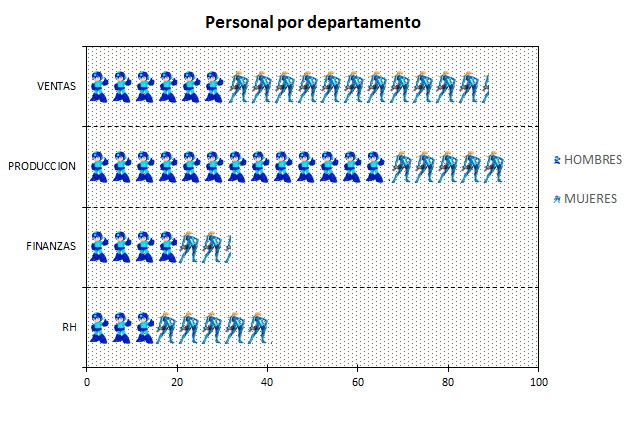
¡Nos leemos abajo!
